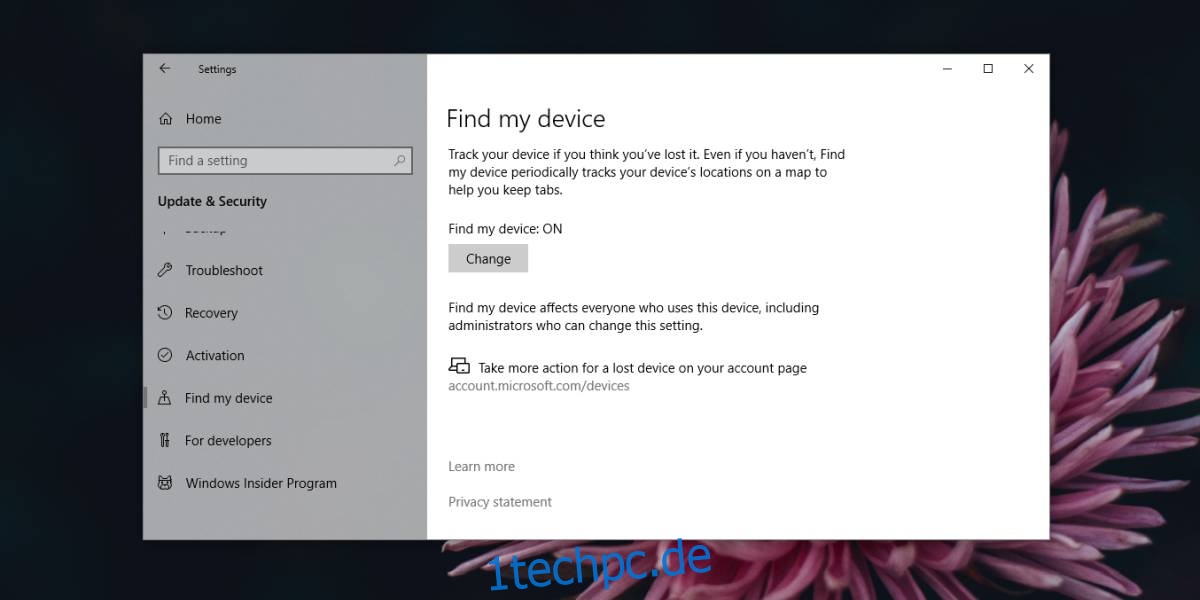Windows 10 kann Ihren Bildschirm automatisch sperren, wenn Ihr System eine Weile im Leerlauf war. Sie können wählen, wie lange die Leerlaufzeit sein soll. Es kann so kurz wie eine Minute oder so lang wie eine Stunde oder länger sein. Das Sperren des Bildschirms blockiert den Zugriff auf die auf Ihrem Desktop geöffneten Apps und verhindert, dass jemand auf Ihre Dateien zugreifen kann. Wenn Sie vergessen, Ihren Bildschirm zu sperren, oder wenn Sie der Meinung sind, dass Ihr Kennwort kompromittiert wurde, können Sie Ihr Kennwort ändern und sich dann remote von Windows 10 abmelden.
Wenn Sie anstelle Ihres Kontopassworts eine PIN für Ihren Desktop verwenden, können Sie diese nur ändern, wenn Sie Zugriff auf Ihr System haben. Unabhängig davon, welche Methode Sie verwenden, um sich bei Ihrem System anzumelden, können Sie diese Methode weiterhin verwenden, um sich remote von Windows 10 abzumelden.
Mein Gerät finden
Bevor Sie sich aus der Ferne von Windows 10 abmelden können, müssen Sie „Mein Gerät finden“ auf Ihrem System aktiviert haben und auch die Ortungsdienste darauf aktiviert haben. Wenn beide Dienste auf Ihrem System nicht aktiviert wurden, können Sie sich nicht aus der Ferne abmelden.
Um „Mein Gerät suchen“ zu aktivieren, öffnen Sie die App „Einstellungen“. Gehen Sie zur Einstellungsgruppe Update & Sicherheit und wählen Sie die Registerkarte Mein Gerät suchen. Aktivieren Sie den Dienst und gehen Sie dann zur Einstellungsgruppe Datenschutz. Wechseln Sie zur Registerkarte Standort und aktivieren Sie die Standortdienste.
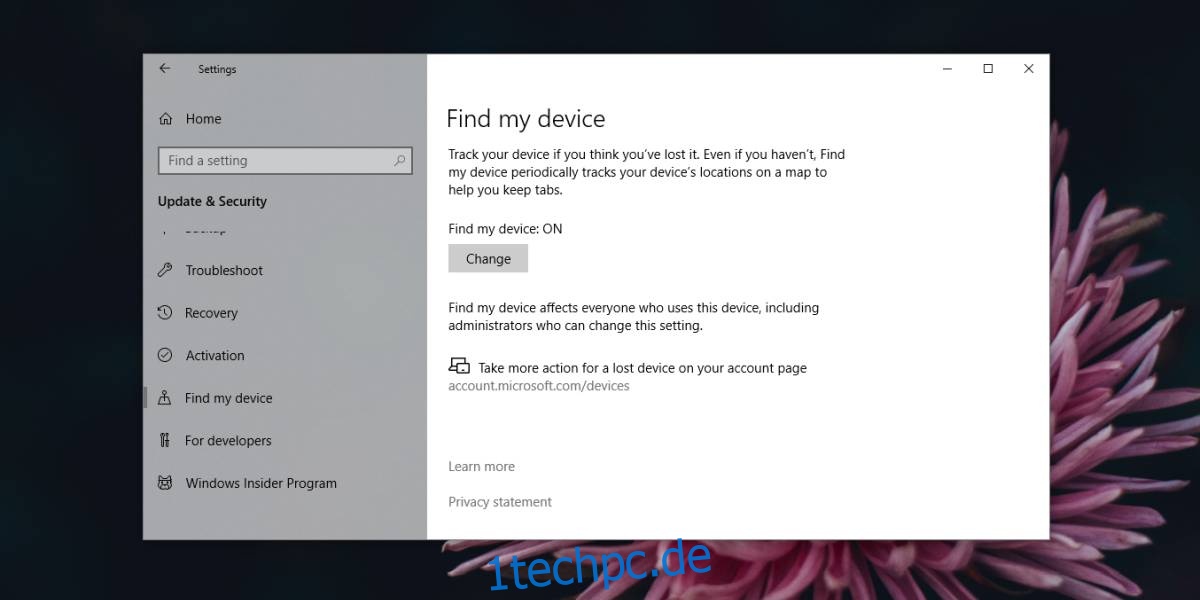
Remote abmelden
Besuchen Sie die Website von Microsoft, melden Sie sich mit Ihrem Konto an und Gehen Sie zu Ihren Geräten. Suchen Sie Ihr Gerät. Es könnte bedeuten, dass „Mein Gerät finden“ ausgeschaltet ist, aber wenn Sie wissen, dass es eingeschaltet ist, fahren Sie fort und wählen Sie das Gerät aus.
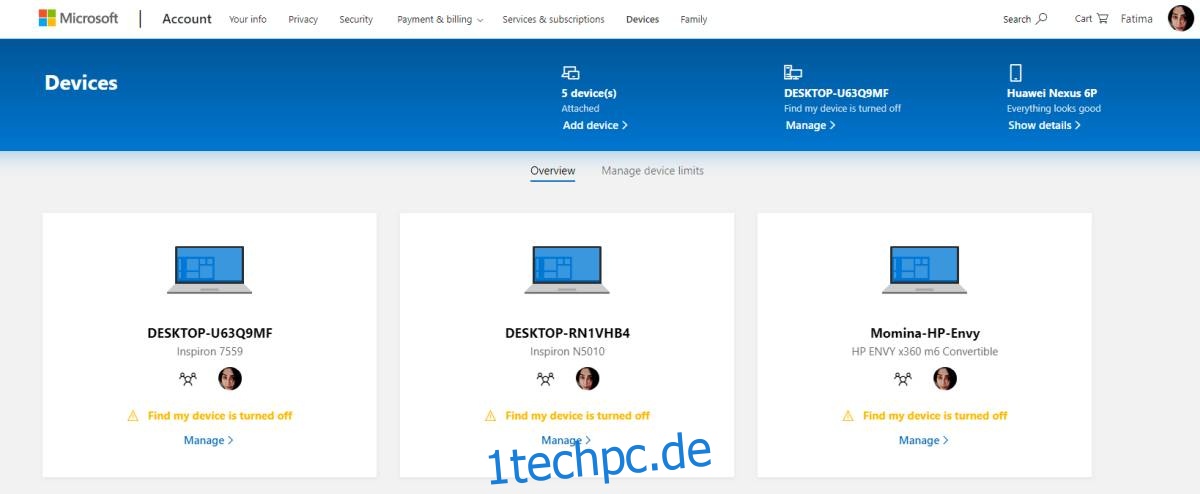
Suchen Sie Ihr Gerät und klicken Sie oben rechts auf der Karte auf die Schaltfläche Sperren.
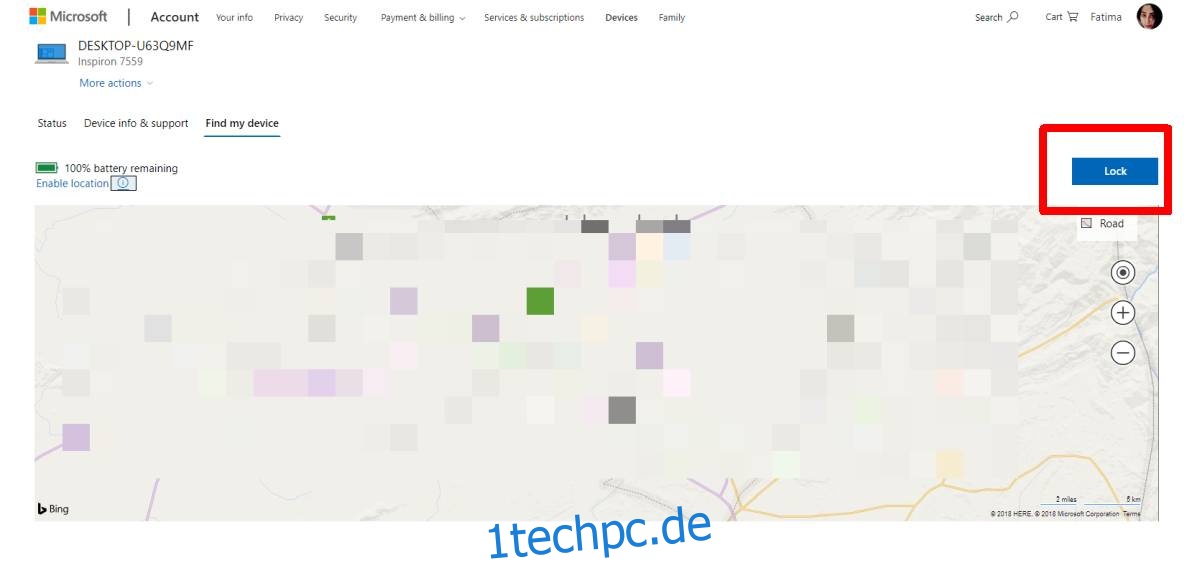
Sie werden eine Meldung sehen, die Ihnen mitteilt, dass alle aktiven Benutzer abgemeldet und lokale Benutzer deaktiviert werden. Admin-Konten können sich beim Konto anmelden. Auf dem nächsten Bildschirm haben Sie die Möglichkeit, eine Nachricht einzugeben. Diese Nachricht wird auf dem Sperrbildschirm angezeigt.
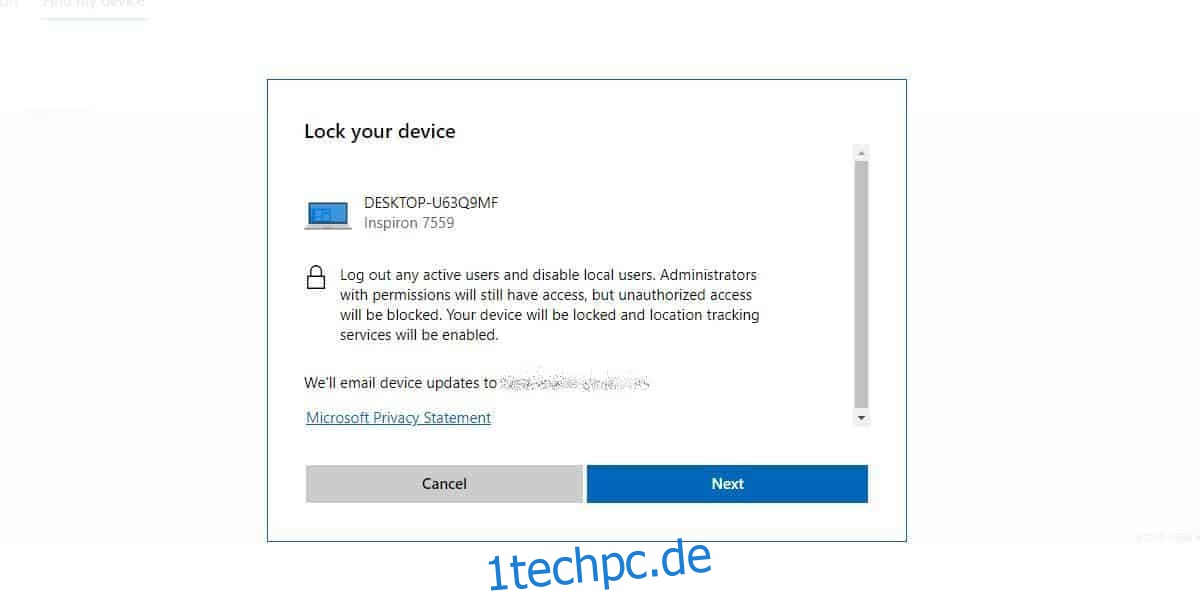
Die Abmeldung erfolgt fast sofort. Die Option auf dem Gerätebildschirm sagt „Sperren“, aber es werden tatsächlich alle Benutzer abgemeldet, die beim System angemeldet sind. Microsoft könnte ein wenig Aufmerksamkeit bei der Beschriftung von Schaltflächen gebrauchen. An der Oberfläche scheint dies nur das System zu sperren, und obwohl dies in einigen Fällen nützlich sein kann, ist ein Abmelden möglicherweise weitaus besser.